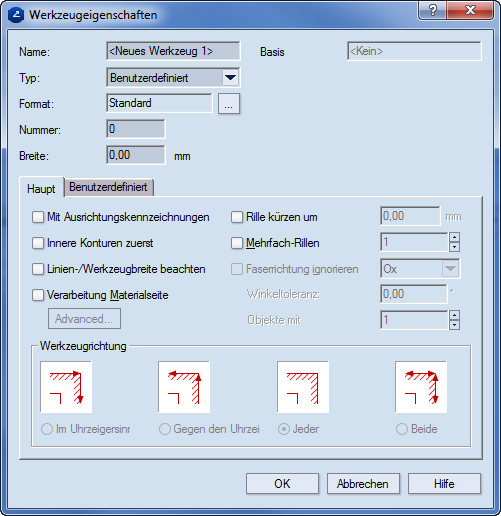
Beim Verarbeiten einer Kontur mit einem Werkzeug geht ein Teil des Materials durch den Drucks des Werkzeugs auf das Material verloren. Um den Verlust von Material zu vermeiden, können Sie eine Materialseite festlegen. Hier geben Sie an, welche Seite des Objektes in der Verarbeitung in erster Linie behandelt wird. Dadurch wird das Werkzeug so positioniert, dass das Material unversehrt bleibt und der Druck auf einen unwichtigen Teil des Bogens wirkt.
So legen Sie die Materialseite fest
Der Dialog Werkzeugeigenschaften erscheint.
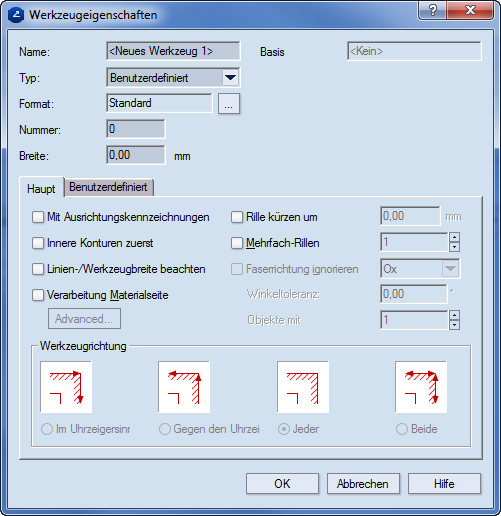
Basis Werkzeug Nur für abgeleitete Werkzeuge. Zeigt den Namen des Werkzeugs an.
Typ Legt einen Typ für das Werkzeug fest. Voreingestellte Typen sind Fräser, Laserstrahl, Wasserstrahl, Schneidmesser, Rillrad, V-Schnitt, Kegelschnitt und Stift. Über Benutzerdefiniert können Sie einen neuen Typ festlegen.
Name Zeigt den Namen des neuen Werkzeugs an.
Format Zeigt das Format an, mit dem alle mit dem neuen CAM-Werkzeug verarbeiteten Objekte im Werkzeugpfad dargestellt werden. Klicken Sie auf  , um ein anderes Format zum Betrachten des Werkzeugs einzustellen. HINWEIS: Das Format Standard zeigt an, dass kein Format gewählt ist. Wählen Sie diese Einstellung, wenn Sie einem bestimmten Objekttyp nur eine Farbe und kein spezifisches Format zuordnen möchten.
, um ein anderes Format zum Betrachten des Werkzeugs einzustellen. HINWEIS: Das Format Standard zeigt an, dass kein Format gewählt ist. Wählen Sie diese Einstellung, wenn Sie einem bestimmten Objekttyp nur eine Farbe und kein spezifisches Format zuordnen möchten.
Nummer Stellt die Nummer des neuen Werkzeugs gemäß der fortlaufenden Nummerierung der Werkzeuge an der jeweiligen Maschine ein. Sie können die Werkzeugnummer direkt bei der Erstellung der NC-Datei ändern. Weitere Einzelheiten siehe Erzeugen von NC-Dateien.
Breite Stellt die Breite des Werkzeugs gemäß der Werkzeugbreite an der jeweiligen Maschine ein.
Das Register Haupt
Mit Ausrichtungskennzeichnungen in Verbindung bringen Verknüpft das derzeit gewählte Werkzeug mit den Ausrichtungskennzeichnungen.
Innere Konturen zuerst Generiert einen Werkzeugpfad, in dem das aktuelle CAM-Werkzeug die Innenobjekte zuerst verarbeitet. Wenn Sie zum Beispiel ein CAM-Muster einer Packung mit einer beschrifteten Ellipse an einer der Seiten herstellen, hätte das Schneiden der Außenkonturen im ersten Schritt zur Folge, dass die Ellipse erst am Ende des Werkzeuggebrauchs geschnitten würde. Dadurch sitzt der Bogen nicht so fest an der Zurichtungsmaschine.
Verarbeitung Materialseite Stellt Eigenschaften für die Verarbeitung des Materials ein. Dazu gehören die Seite, an der geschnitten wird, die Einstellungen für den Einlauf und Auslauf sowie die Richtungen, in denen die Innen- und Außenseiten verarbeitet werden. Um die Einstellungen zu bearbeiten, klicken Sie auf Erweitert und verändern Sie die Einstellungen im erscheinenden Dialogfenster.
Linien-/Werkzeugbreite beachten Berücksichtigt den Breitenunterschied zu einem Werkzeug, dessen Breite geringer ist als die des zu bearbeitenden Objekts, und sorgt für zusätzliche Werkzeugdurchläufe, so dass sich die erforderliche Breite ergibt. Wenn das Objekt beispielsweise 6 Punkt breit ist und die Werkzeugbreite 2 Punkt beträgt, ist das fertige Objekt schmaler als die benötigten 6 Punkt. In diesem Fall macht das Werkzeug zusätzliche Durchläufe, um die erforderliche Breite von 6 Punkt zu erzielen.
Rille kürzen um Kürzt die Rillobjekte um eine gewisse Länge, damit das Rillrad kurz vor dem Ende der Rilllinien anhält. Dadurch werden im Nutzen Fehler in den Rillbereichen, die an den Rilllinien angrenzen, verhindert. Im Bearbeitungsfeld rechts geben Sie die Länge in Millimetern ein, um die Sie die Rillobjekte kürzen möchten.
Mehrfach-Rillen Mehrfaches Rillen der Objekte wird durchgeführt. Geben Sie als Zahlenwert ein, wie häufig das Rillwerkzeug verfahren wird. Zulässiger Wertebereich: [0, 3]. In einigen Fällen ist dies bei robusterem Material sehr sinnvoll. Hier müssen die Rillobjekte mehrfach verarbeitet werden, damit sie sich später leichter falzen lassen.
Faserrichtung berücksichtigen Bestimmt, ob die Faserrichtung entlang der Koordinatenachse Ox oder Oy je nach Bogenplatzierung läuft.
Winkeltoleranz Bestimmt den maximalen Winkel, um den das Rillwerkzeug von der Faserrichtung Ox bzw. Oy abweichen darf.
Objekte mit Faserrichtung Gibt die Anzahl Rillen für die in Faserrichtung verarbeiteten Objekte an. Normalerweise wird diese Zahl kleiner als die im Auswahlfeld Mehrfach-Rillen sein. So können Sie einen Unterschied zwischen den Rillobjekten in Faserrichtung und denen gegen die Faserrichtung machen (bezogen auf Mehrfach-Rillen). Wertebereich: [0, 3].
Register Benutzerdefiniert
Name Zeigt den Namen der Eigenschaft an. Wählen Sie die benutzerdefinierten Eigenschaften, die das Unterwerkzeug vom Hauptwerkzeug übernehmen soll.
Wert Gibt den Standardwert der Eigenschaft an.
Einheiten Legt die Standardeinheiten fest.
Sichtbar Zeigt an, ob das Werkzeug sichtbar ist.
Kommentar Zeigt die Kommentare zu der Eigenschaft an.
Werkzeugrichtung
Im Uhrzeigersinn Bearbeitet die äußere Kontur im Uhrzeigersinn.
Gegen den Uhrzeigersinn Bearbeitet die äußere Kontur gegen den Uhrzeigersinn.
Jeder Die Bearbeitungsrichtung — im oder gegen den Uhrzeigersinn — wird zufällig gewählt.
Beide Die äußere Kontur wird sowohl im als auch gegen den Uhrzeigersinn verarbeitet.
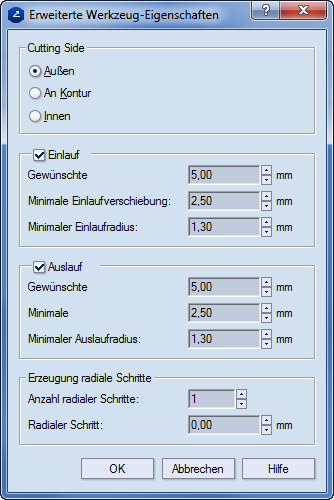
Schneidseite Gibt den Bereich für das Schneidwerkzeug an.
Außen Das Schneiden erfolgt außerhalb der Kontur und ragt in den Ausschuss hinein.
An Kontur Das Schneiden erfolgt entlang der Kontur.
Innen Das Schneiden erfolgt innerhalb der Kontur und ragt in das Material hinein.
Einlauf
Minimale Einlaufverschiebung Gibt die kleinste anwendbare Einlaufverschiebung an.
Gewünschte Einlaufverschiebung Gibt die von Ihnen gewünschte Einlaufverschiebung an.
Minimaler Einlaufradius Gibt den kleinsten anwendbaren Einlaufradius an.
Auslauf
Minimale Auslaufverschiebung Gibt die kleinste anwendbare Auslaufverschiebung an.
Gewünschte Auslaufverschiebung Gibt die von Ihnen gewünschte Auslaufverschiebung an.
Minimaler Auslaufradius Gibt den kleinsten anwendbaren Auslaufradius an.
Erzeugung radiale Schritte (nicht verfügbar, wenn im Bereich Schneidseite An Kontur gewählt wurde) Einstellungen zur Bewegung des Werkzeugs, wenn die Unversehrtheit des Materials beachtet werden muss. Das heißt, wenn das Material so verarbeitet werden muss, dass sichergestellt ist, dass die Schneidlinienkontur die tatsächliche Außenkante des Materials nach der Verarbeitung anzeigt.
Anzahl radialer Schritte Legt fest, wie viele Male das Werkzeug zur Verarbeitung des Materials die Kontur abfährt. Je nach der im Bereich Schneidseite gewählten Option kann dies außerhalb oder innerhalb der Kontur sein.
Radialer Schritt Legt den Abstand des Werkzeugs von einem zum anderen Durchgang fest. HINWEIS: Gilt für Schritte nach dem ersten Schritt — d.h. bei nur einem Schritt ist der Wert in Radialer Schritt zwangsläufig Null (0).
Klicken Sie in einer CAM-Zeichnung in der CAM-Werkzeugleiste auf Definition der Materialseite  .
.
Im Zeichnungsbereich erscheint eine farbige Schraffur zur Kennzeichnung der voreingestellten Materialseite um die Kontur, die dem ausgewählten CAM-Werkzeug gehört.
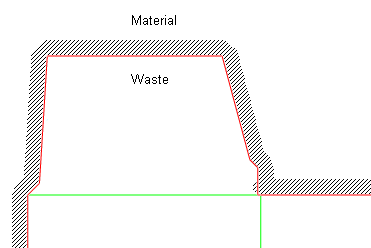
Material- und Ausschussseiten, die für Bereiche um ein Schneidwerkzeug definiert sind. Die Schraffur zeigt die Materialseite an.
Eine kontextbezogene Bearbeitungsleiste erscheint oberhalb des Grafikbereiches.
 , um die aktuelle Materialseite zu wechseln.
, um die aktuelle Materialseite zu wechseln.HINWEIS: Beim Start der Definition der Materialseite wird die voreingestellte Materialseite verwendet. Entweder können Sie: (1) sie automatisch ändern oder (2) sie beibehalten und dann die Definition der Materialseite verwenden, indem Sie die Funktion Nach Objekt anwenden.
Es erscheint der Dialog Definition der Materialseite.
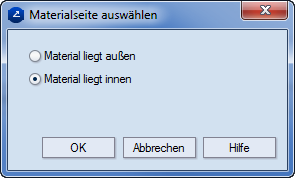
HINWEIS: Die Begriffe innen und außen beziehen sich auf die Seiten um eine Kontur: der die Kontur einschließende Bereich wird mit innen, der Bereich außerhalb der Kontur mit außen bezeichnet.
 und legen Sie dann im Grafikbereich mit der Maus die Materialseite an den gewünschten Stellen der Kontur fest.
und legen Sie dann im Grafikbereich mit der Maus die Materialseite an den gewünschten Stellen der Kontur fest.